Arbeide med ATA-konsollen
Gjelder for: Advanced Threat Analytics versjon 1.9
Bruk ATA-konsollen til å overvåke og svare på mistenkelig aktivitet oppdaget av ATA.
Når du skriver inn tasten ? , får du hurtigtaster for tilgjengelighet i ATA-portalen.
Aktivere tilgang til ATA-konsollen
Hvis du vil logge på ATA-konsollen, må du logge på med en bruker som ble tilordnet riktig ATA-rolle for å få tilgang til ATA-konsollen. Hvis du vil ha mer informasjon om rollebasert tilgangskontroll (RBAC) i ATA, kan du se Arbeide med ATA-rollegrupper.
Logge på ATA-konsollen
Obs!
Fra og med ATA 1.8 utføres påloggingsprosessen til ATA-konsollen ved hjelp av enkel pålogging.
Klikk Ikonet for Microsoft ATA-konsollen på skrivebordet, eller åpne en nettleser og bla til ATA-konsollen på ATA-serveren.

Obs!
Du kan også åpne en nettleser fra ATA-senteret eller ATA-gatewayen og bla til IP-adressen du konfigurerte i ATA Center-installasjonen for ATA-konsollen.
Hvis datamaskinen der ATA-senteret er installert og datamaskinen du prøver å få tilgang til ATA-konsollen fra, er koblet til begge domenet, støtter ATA enkel pålogging integrert med Windows-godkjenning – hvis du allerede har logget deg på datamaskinen, bruker ATA dette tokenet til å logge deg på ATA-konsollen. Du kan også logge på med et smartkort. Tillatelsene dine i ATA samsvarer med administratorrollen.
Obs!
Pass på å logge på datamaskinen der du vil ha tilgang til ATA-konsollen ved hjelp av brukernavnet og passordet for ATA-administratoren. Du kan også kjøre nettleseren som en annen bruker eller logge deg av Windows og logge på med ATA-administratorbrukeren. Hvis du vil be ATA-konsollen om å be om legitimasjon, får du tilgang til konsollen ved hjelp av en IP-adresse, og du blir bedt om å angi legitimasjon.
Hvis du vil logge på ved hjelp av SSO, må du kontrollere at ATA-konsollområdet er definert som et lokalt intranettområde i nettleseren, og at du får tilgang til det ved hjelp av et kortnavn eller en localhost.
Obs!
I tillegg til å logge hver mistenkelig aktivitet og tilstandsvarsel, overvåkes hver konfigurasjonsendring du gjør i ATA-konsollen i Windows-hendelsesloggen på ATA Center-maskinen, under programmer og tjenestelogg og deretter Microsoft ATA. Hver pålogging til ATA-konsollen overvåkes også.
Konfigurasjon som påvirker ATA Gateway er også logget i Windows-hendelsesloggen for ATA Gateway-maskinen.
ATA-konsollen
ATA-konsollen gir deg en rask oversikt over alle mistenkelige aktiviteter i kronologisk rekkefølge. Det gjør det mulig å drille ned i detaljer om enhver aktivitet og utføre handlinger basert på disse aktivitetene. Konsollen viser også varsler og varsler for å fremheve problemer med ATA-nettverket eller nye aktiviteter som anses som mistenkelige.
Dette er de viktigste elementene i ATA-konsollen.
Tidslinje for angrep
Dette er standard målside du blir ført til når du logger på ATA-konsollen. Som standard vises alle åpne mistenkelige aktiviteter på tidslinjen for angrep. Du kan filtrere tidslinjen for angrep for å vise alle, åpne, avviste eller undertrykkede mistenkelige aktiviteter. Du kan også se alvorsgraden som er tilordnet hver aktivitet.
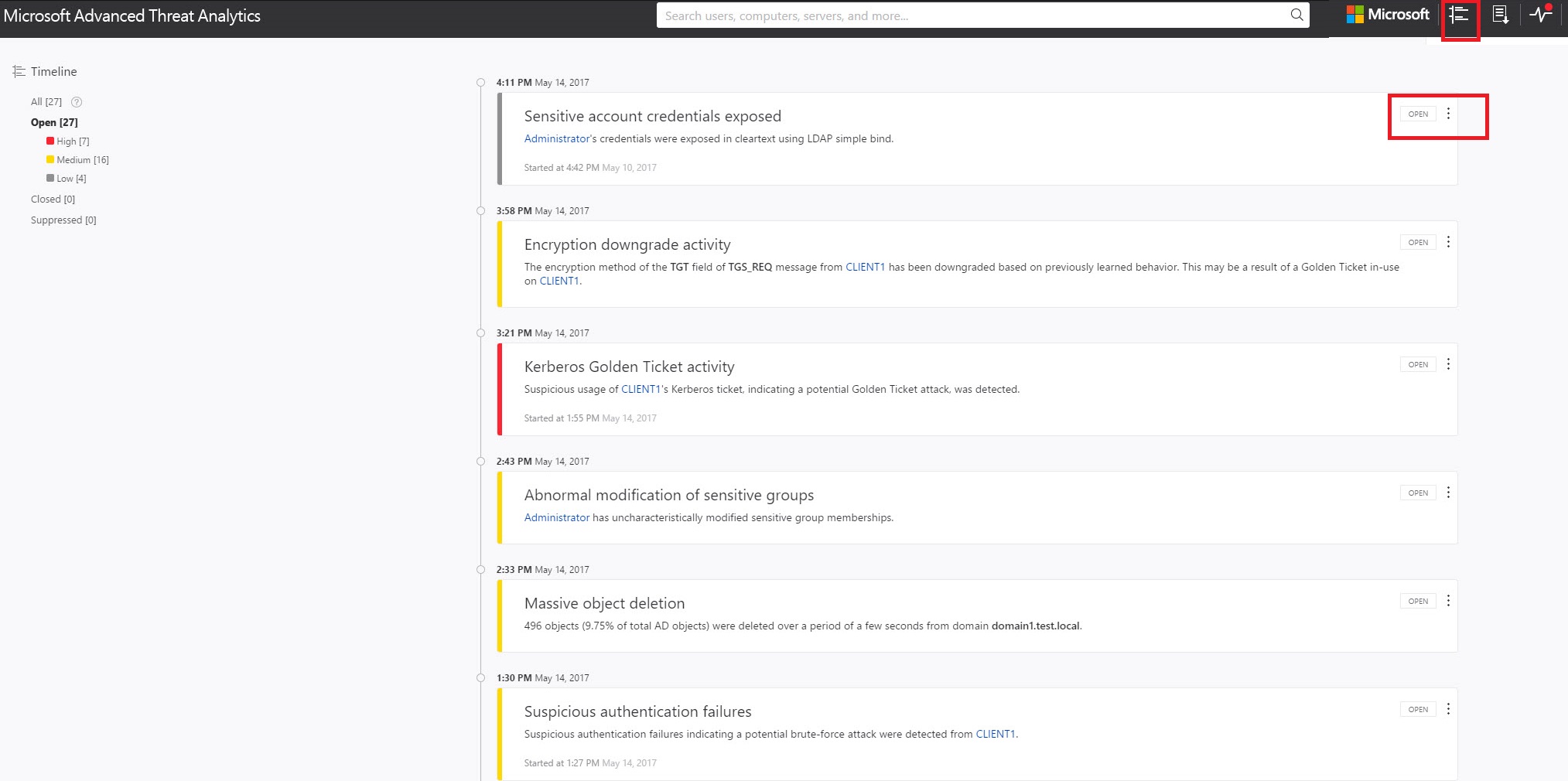
Hvis du vil ha mer informasjon, kan du se Arbeide med mistenkelige aktiviteter.
Varslingslinje
Når en ny mistenkelig aktivitet oppdages, åpnes varslingslinjen automatisk på høyre side. Hvis det er nye mistenkelige aktiviteter siden forrige gang du logget på, åpnes varslingslinjen etter at du har logget deg på. Du kan når som helst klikke pilen til høyre for å få tilgang til varslingslinjen.
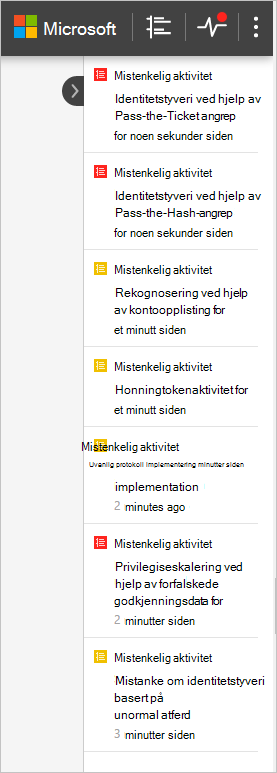
Nyheter
Når en ny versjon av ATA er lansert, vises det nye vinduet øverst til høyre for å fortelle deg hva som ble lagt til i den nyeste versjonen. Den gir deg også en kobling til versjonsnedlastingen.
Filtreringspanel
Du kan filtrere hvilke mistenkelige aktiviteter som vises i tidslinjen for angrep, eller som vises i fanen mistenkelige aktiviteter for enhetsprofilen, basert på status og alvorlighetsgrad.
Søkefelt
Du finner et søkefelt i den øverste menyen. Du kan søke etter en bestemt bruker, datamaskin eller grupper i ATA. Hvis du vil prøve det, begynner du bare å skrive.
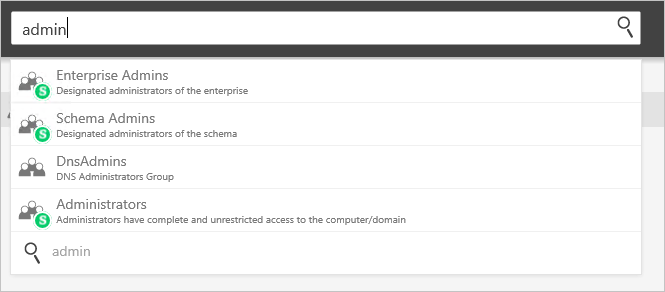
Helsesenter
Tilstandssenteret gir deg varsler når noe ikke fungerer som det skal i ATA-distribusjonen.

Hver gang systemet støter på et problem, for eksempel en tilkoblingsfeil eller en frakoblet ATA Gateway, gir Tilstandssenter-ikonet deg beskjed ved å vise en rød prikk.

Sensitive grupper
Følgende liste over grupper anses som sensitive av ATA. Alle enheter som er medlem av disse gruppene, anses som sensitive:
- Skrivebeskyttede domenekontrollere for virksomheter
- Domeneadministratorer
- Domenekontrollere
- Skjemaadministratorer
- Bedriftsadministratorer
- gruppepolicy Creator-eiere
- Skrivebeskyttede domenekontrollere
- Administratorer
- Privilegerte brukere
- Kontooperatorer
- Serveroperatorer
- Utskriftsoperatorer,
- Sikkerhetskopioperatorer
- Replikatorer
- Brukere av eksternt skrivebord
- Nettverkskonfigurasjonsoperatorer
- Innkommende skogklareringsbyggere
- DNS-administratorer
Miniprofil
Hvis du holder musepekeren over en enhet, hvor som helst i konsollen der det er en enkelt enhet presentert, for eksempel en bruker eller en datamaskin, åpnes en miniprofil automatisk og viser følgende informasjon hvis tilgjengelig:
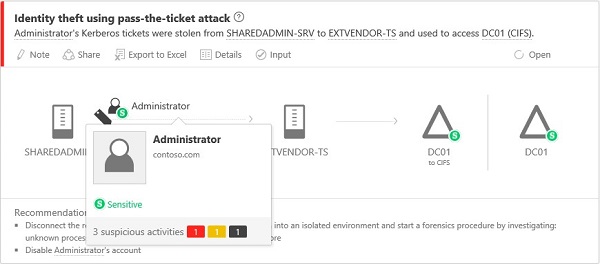
Navn
Bilde
E-post
Telefon
Antall mistenkelige aktiviteter etter alvorlighetsgrad